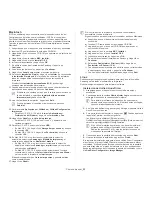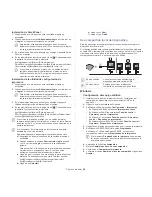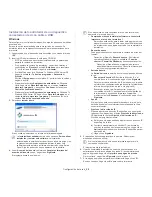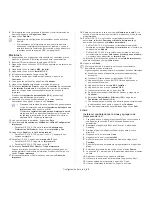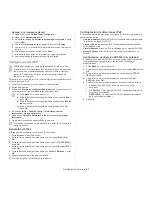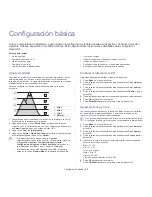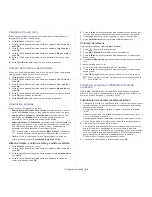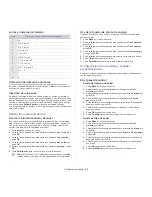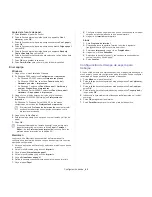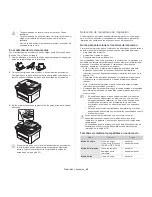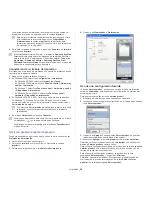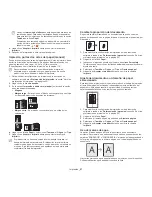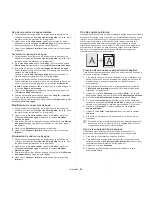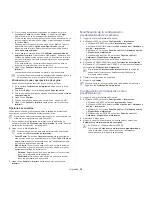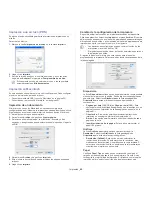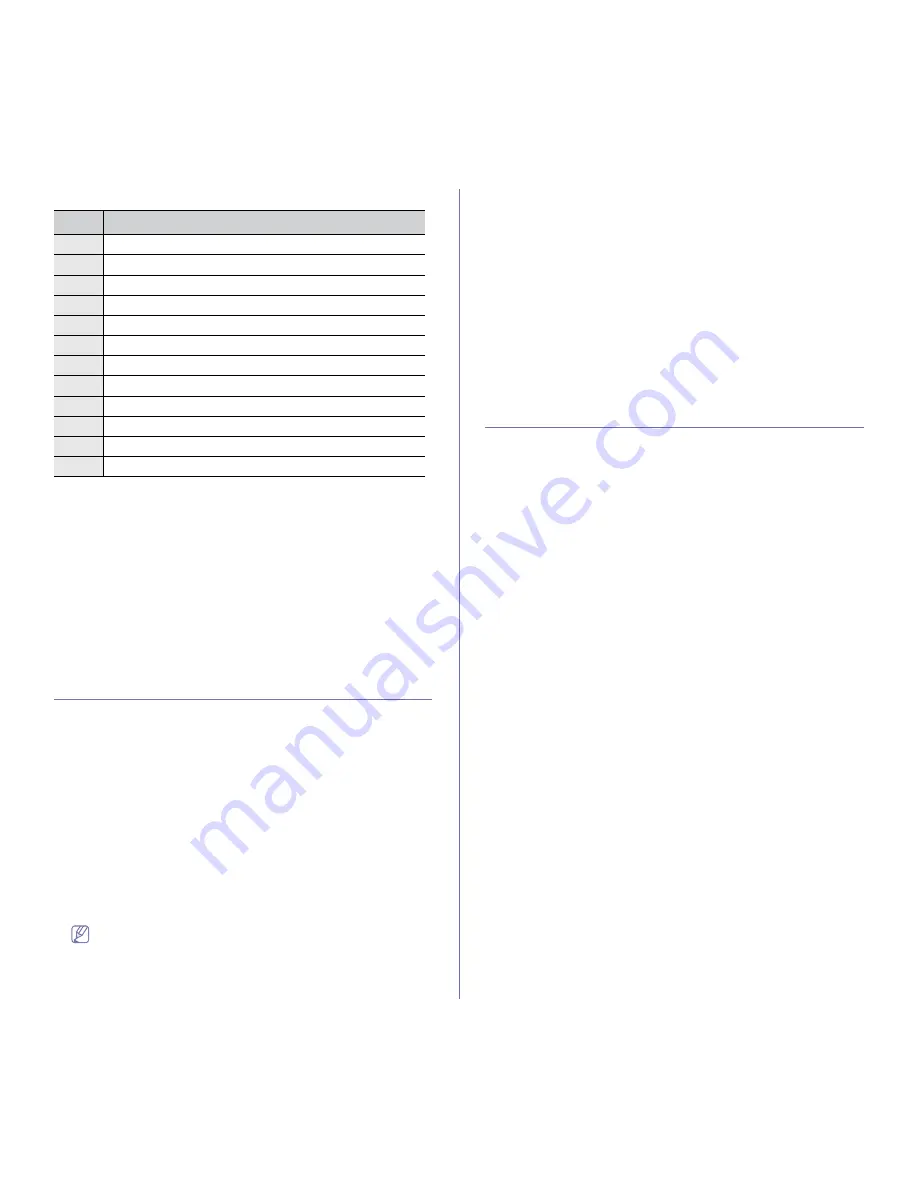
Configuración básica
_ 45
Letras y números del teclado
Corrección de números o nombres
Si comete un error al escribir un número o un nombre, pulse la flecha
izquierda o derecha para borrar el último dígito o carácter. A continuación,
escriba el número o carácter correcto.
Inserción de una pausa
En algunos sistemas telefónicos, deberá marcar un código de acceso (9,
por ejemplo) y esperar un segundo tono de llamada. En dichos casos, debe
insertar una pausa en el número de teléfono. También puede introducir una
pausa mientras configura los números de marcación rápida. Para insertar
una pausa, pulse
Rellam/Pausa
en el espacio apropiado mientras
introduce el número de teléfono. En el lugar correspondiente de la pantalla
aparecerá el signo -.
Utilizar los modos de ahorro
Uso de la función de ahorro de tóner
El modo de ahorro de tóner permite que la impresora utilice una cantidad
menor de tóner al imprimir cada página. Al activar este modo, aumenta la
vida útil del cartucho de tóner más de lo que cabe esperar con el modo
normal, pero disminuye la calidad de impresión.
1.
Pulse
Menú
en el panel de control.
2.
Pulse la flecha derecha/izquierda hasta que aparezca
Conf. sistema
y
pulse
OK
.
3.
Pulse la flecha derecha/izquierda hasta que aparezca
Conf. equipo
y
pulse
OK
.
4.
Pulse la flecha derecha/izquierda hasta que aparezca
Ahorro toner
y
pulse
OK
.
5.
Pulse la flecha derecha/izquierda hasta que aparezca
Activado
y pulse
OK
.
6.
Pulse
Parar/Borrar
para volver al modo listo del dispositivo.
Para imprimir desde el PC, también es posible activar o desactivar
el modo de ahorro de tóner, en las propiedades de la impresora.
Uso de la función de ahorro de energía
Cuando el dispositivo no se usa por un tiempo, utilice esta función para
ahorrar energía.
1.
Pulse
Menú
en el panel de control.
2.
Pulse la flecha derecha/izquierda hasta que aparezca
Conf. sistema
y
pulse
OK
.
3.
Pulse la flecha derecha/izquierda hasta que aparezca
Conf. equipo
y
pulse
OK
.
4.
Pulse la flecha derecha/izquierda hasta que aparezca
Ahorro energia
y, luego, pulse
OK
.
5.
Pulse la flecha derecha/izquierda para seleccionar la hora que desee.
6.
Pulse
OK
para guardar la selección.
7.
Pulse
Parar/Borrar
para volver al modo listo del dispositivo.
Configuración de la bandeja y el papel
predeterminados
Puede seleccionar la bandeja y el papel que desea seguir utilizando para
los trabajos de impresión.
En el panel de control
Ajuste del tamaño de papel
1.
Pulse
Menú
en el panel de control.
2.
Pulse la flecha derecha/izquierda hasta que aparezca
Conf.
sistema
y pulse
OK
.
3.
Pulse la flecha derecha/izquierda hasta que aparezca
Conf. papel
y
pulse
OK
.
4.
Pulse la flecha derecha/izquierda hasta que aparezca
Tam. de
papel
y pulse
OK
.
5.
Pulse las flechas derecha/izquierda para seleccionar la bandeja de
papel que desee y pulse
OK
.
6.
Pulse la flecha derecha/izquierda para seleccionar el tamaño de
papel que desee.
7.
Pulse
OK
para guardar la selección.
8.
Pulse
Parar/Borrar
para volver al modo listo del dispositivo.
Ajuste del tipo de papel
1.
Pulse
Menú
en el panel de control.
2.
Pulse la flecha derecha/izquierda hasta que aparezca
Conf.
sistema
y pulse
OK
.
3.
Pulse la flecha derecha/izquierda hasta que aparezca
Conf. papel
y
pulse
OK
.
4.
Pulse la flecha derecha/izquierda hasta que aparezca
Tipo de papel
y pulse
OK
.
5.
Pulse las flechas derecha/izquierda para seleccionar la bandeja de
papel que desee y pulse
OK
.
6.
Pulse la flecha derecha/izquierda para seleccionar el tipo de papel
que desee.
7.
Pulse
OK
para guardar la selección.
8.
Pulse
Parar/Borrar
para volver al modo listo del dispositivo.
Tecla
Números, letras o caracteres asignados
1
@ / . ‘ 1
2
A B C a b c 2
3
D E F d e f 3
4
G H I g h i 4
5
J K L j k l 5
6
M N O m n o 6
7
P Q R S p q r s 7
8
T U V t u v 8
9
W X Y Z w x y z 9
0
& + - , 0
*
*
#
#